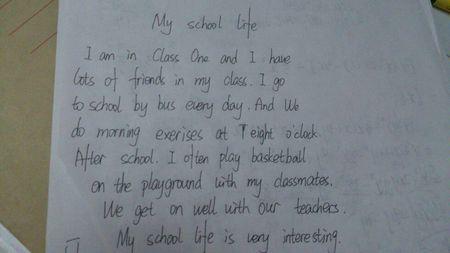在ps作图时,矢量蒙版还是会经常用到的,那使用矢量蒙版步骤有哪些呢?下面就让小编来给你科普一下矢量蒙版的用法。
矢量蒙版的用法
1、打开PS软件—点击新建——打开素材文件如下图
2、先将图片1双击图层—弹出对话框——然后确定——鼠标左键拖到图片2上如下图
3、将上图中显示的图层1 调整到合适的大小及位置快捷键是 CTRL+T,如下图所示
4、点击工具栏中的椭圆工具——按住SHIFT,在图层1上,画正圆,如下图所示
5、然后点击图层——矢量蒙版——当前路径,操作如下图
6、最后效果如下图所示
矢量蒙版的定义
简单地说,就是不会因放大或缩小操作而影响清晰度的蒙版。
可以对图像实现部分遮罩的一种图片,遮罩效果可以通过具体的软件设定,就是相当于用一张掏出形状的图板蒙在被遮罩的图片上面。
矢量蒙版可以保证原图不受损,并且可以随时用钢笔工具修改形状:并且形状无论拉大多少,都不会失真。
矢量蒙版的用途
1、通过路径控制图像的显示区域
但是仅能用于当前图层
2、矢量蒙版中创建的形状是矢量图

a、可以使用钢笔工具和形状工具形进行编辑修改,从而改变蒙版的遮罩区域,也可以对它任意缩放而不必担心产生锯齿。
b、不只是用来抠图,还可以用来做字体设计
 爱华网
爱华网